현재 Windows PowerShell 버전은 5입니다. PowerShell은 Windows 10에 사전 설치되어 제공되며 고급 사용자 메뉴에서 명령 프롬프트를 대체했습니다. PowerShell 5는 시스템에서 실행되는 안정적인 버전이지만 PowerShell 2.0 엔진은 계속 활성화되어 있으며이 버전의 PowerShell은 이제 악성 스크립트를 실행하는 데 사용할 수있는 보안 위험 요소로 인식됩니다. 그러나 Windows 10은 Fall Creators Update에서 더 이상 사용되지 않지만 모든 사용자에 대해 제거 된 것은 아닙니다. 시스템에서 여전히 활성화되어있을 수 있습니다. 이 엔진을 계속 실행하고 있는지 확인하는 방법과 Windows PowerShell 2.0을 사용하지 않도록 설정하는 방법은 다음과 같습니다.
PowerShell 2.0 확인
관리 권한으로 PowerShell을 열고 다음 명령을 실행하십시오.
Get-WindowsOptionalFeature -Online -FeatureName MicrosoftWindowsPowerShellV2
이 명령이 반환하는 결과에서상태 필드 이 엔진이 활성화되었다고 표시되면 비활성화해야합니다. State가 Disabled 값을 반환하면 문제가 해결 된 것입니다. 당신은 다른 작업을 수행 할 필요가 없습니다.

Windows PowerShell 2.0 엔진 비활성화
관리 권한으로 PowerShell을 열고 다음 명령을 실행하십시오.
Disable-WindowsOptionalFeature -Online -FeatureName MicrosoftWindowsPowerShellV2Root
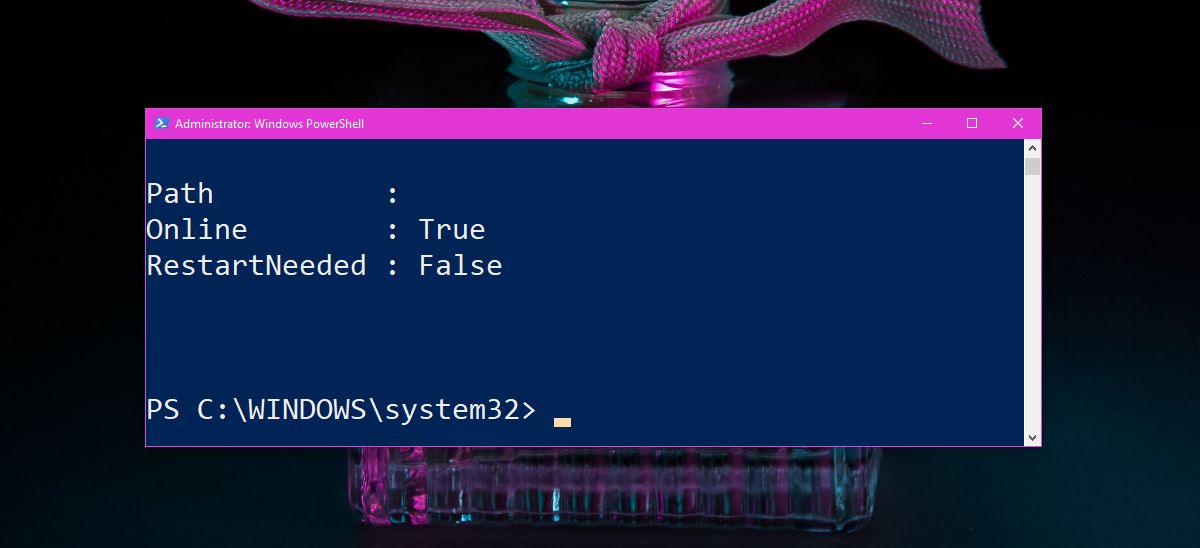
Windows PowerShell 2.0 엔진이 비활성화됩니다. 이 명령을 다시 실행하여 확인할 수 있습니다. 주정부는‘비활성화 됨’을 반환해야합니다.
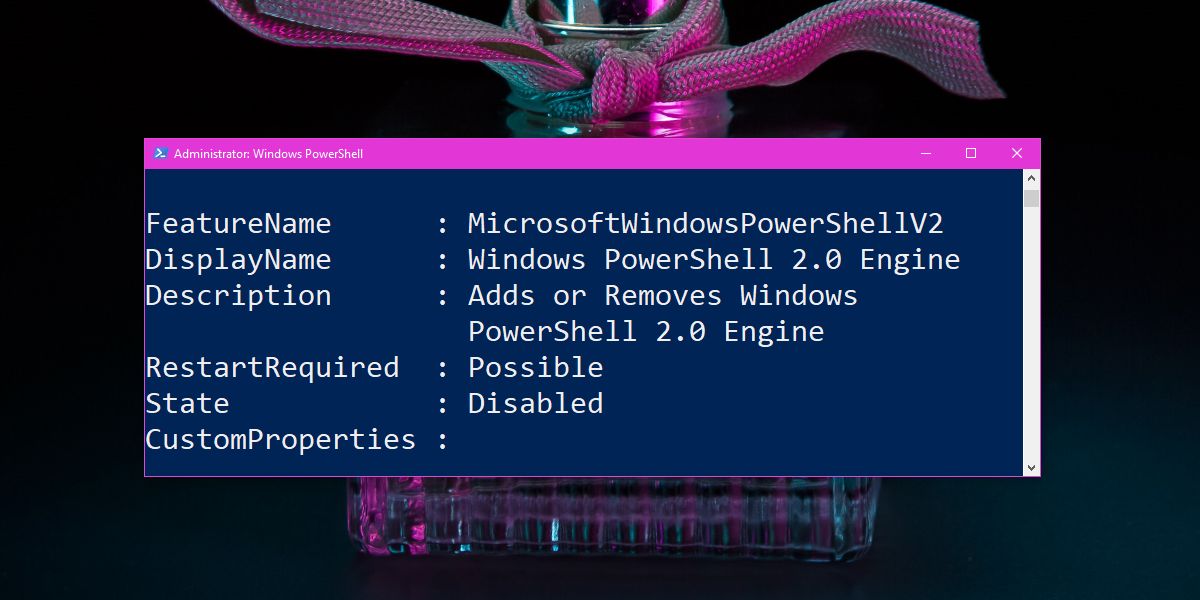
PowerShell에서 명령을 실행하는 것이 불편한 경우 제어판에서도 해당 기능을 비활성화 할 수 있습니다. 파일 탐색기를 열고 위치 표시 줄에 다음을 입력하십시오.
Control PanelPrograms
'Windows 기능 사용 또는 사용 중지'를 클릭하십시오. ‘Windows 기능’이라는 새 창이 열립니다. 이 창에서 활성화 / 비활성화 할 수있는 기능 목록을로드하는 데 약간의 시간이 걸릴 수 있습니다. 목록이로드되면 끝으로 스크롤하여 Windows PowerShell 2.0을 찾습니다. 선택을 취소하고 확인을 클릭하십시오. 이를 적용하기 위해 시스템을 다시 시작할 필요는 없습니다.
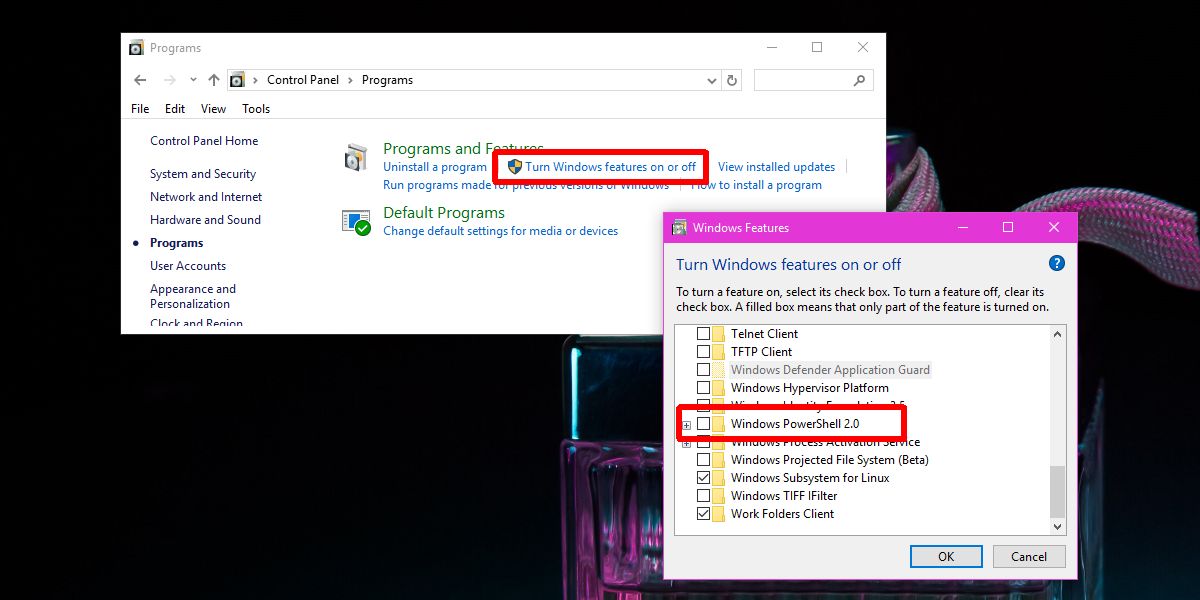
위험은 무엇입니까?
Windows PowerShell 5에는 맬웨어 방지 기능이 있습니다악의적 인 스크립트를 검사하고 실행하는 것을 방지하지만 PowerShell 2.0 엔진을 사용하여 맬웨어 방지 검사를 우회 할 수있는 다운 그레이드 공격을 실행할 수 있습니다. 결과적으로 시스템에서 악의적 인 PowerShell 스크립트가 실행됩니다.
엔진을 끄면 부정적인 것이 없어야합니다영향. Microsoft는 일부 앱이 여전히 PowerShell 2.0을 사용하고 있지만 최신 버전으로 마이그레이션하도록 노력하고 있습니다. 이 기능은 더 이상 사용되지 않지만 앞으로도 Windows 10의 일부로 남아 있으며 사용자는 필요할 때 원하거나 활성화 할 수 있습니다.













코멘트